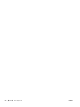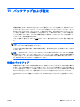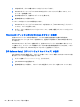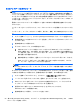User Guide-Windows 8.1
BIOS アップデートのダウンロード
注意: コンピューターの損傷やインストール
の失敗を防ぐため
、BIOS アップデート
のダウンロー
ドおよびインストールを
実行するときは必ず
、AC アダプターを使用した信頼性
の高い外部電源にコ
ンピューターを接続
してください
。コンピューターがバッテリ
電源で動作しているとき
、別売の
ドッ
キング デバイスに接続されているとき、または別売の電源に接続
されているときは
、BIOS アップデー
トをダウンロードまたはインストールしないでください。ダウンロードおよびインストール時は、以
下の点に注意してください。
電源コンセントからコンピューターの電源コードを抜いて外部からの電源供給を遮断することはお
やめください。
コンピューターをシャットダウンしたり、スリープやハイバネーションを開始したりしないでくださ
い。
コンピューター、ケーブル、またはコードの挿入、取り外し、接続、または切断を行わないでくださ
い。
1. スタート画面で「support」と入力して[HP Support Assistant]アプリケーションを選択します。
2. 画面の説明に沿ってお使いのコンピューターを指定し、ダウンロードする BIOS アップデートに
アクセスします。
3. 画面の説明に沿って操作します。
4. ダウンロードのページで、以下の操作を行います。
a. お使いのコンピューターに現在インストールされている BIOS のバージョンよりも新しい
BIOS を確認します。日付や名前、またはその他の、ファイルを識別するための情報をメモ
しておきます。後で、ハードドライブにダウンロードしたアップデートを探すときにこの情
報が必要になる場合があります。
b. 画面の説明に沿って操作し、選択したバージョンをハードドライブにダウンロードします。
BIOS アップデートをダウンロードする場所へのパスのメモを取っておきます。このパス
は、アップデートをインストールするときに必要です。
注記: コンピューター
をネットワークに接続している場合は
、ソフトウェア アップデート(特
にシステム BIOS アップデート)のインストール
は
、ネットワーク
管理者に確認してから実行し
てください。
ダウンロードした BIOS によってインストール手順が異なります。ダウンロードが完了した後、画面
に表示される説明に沿って操作します。説明が表示されない場合は、以下の操作を行います。
1. スタート画面で「エクスプローラー」と入力して、[エクスプローラー]を選択します。
2. ハードドライブをダブルクリックします。通常は、[ローカル ディスク(C:)]を指定します。
3. BIOS ソフトウェアをダウンロードしたときのメモを参照するなどして、ハードドライブ上の
アップデート ファイルが保存されているフォルダーを開きます。
4. 拡張子が.exe であるファイル(filename.exe など)をダブルクリックします。
BIOS のインストールが開始されます。
5. 画面の説明に沿って操作し、インストールを完了します。
90
第 12 章 [Computer Setup](BIOS)、マルチブート、および[HP PC Hardware Diagnostics](HP
PC ハードウェア
診断
)(UEFI)
JAWW